今天給大家帶來Win10係統怎麼創建撥號連接,Win10係統創建撥號連接的方法,讓您輕鬆解決問題。
Win10係統如何創建撥號連接方法技巧 win10寬帶撥號連接如何設置教程。我們在使用電腦的都很好,總是會遇到很多的電腦難題。當我們在遇到了需要在Win10係統中創建撥號連接的時候,我們應該怎麼辦呢?一起來看看吧。
第一步:首先在Win10桌麵底部右下角的網絡圖標上點擊鼠標右鍵,然後在彈出的設置菜單中,點擊進入“網絡和共享中心”如圖。

第二步:然後在網絡和共享中心設置中,點擊進入“設置新的連接或網絡”如圖。
第三步:接下來選中“連接到Internet”,然後再點擊底部的“下一步”,如下圖所示。
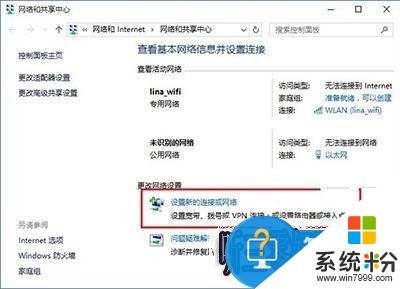
第四步:點擊寬帶PPPoE(R)選項,這裏也就是設置使用用戶名和密碼的DSL或電纜連接,如圖。

第五步:然後這一步的設置很重要,ISP信息中的名稱和密碼,就是網絡運營商提供給您的寬帶賬號和密碼,這個賬號密碼一定要填寫正確(不知道的朋友,請聯係網絡商客服谘詢),否則無法連接網絡,填寫完成後,點擊底部的“連接”,如圖。
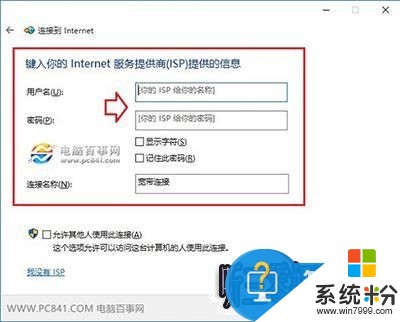
第六步:最後等待撥號成功連接網絡就可以了,如果連接不少,請檢查寬帶賬號密碼是否正確,可以檢查後再試試。

接創建方法,雖然現在有很多人都不怎麼使用該功能了,但畢竟是傳統的東西,還是有極少部分人會用到的。
對於我們在遇到了需要在Win10係統中創建撥號連接的還是,我們就可以利用到上麵給你們介紹的解決方法進行處理,希望能夠對你們有所幫助。
以上就是Win10係統怎麼創建撥號連接,Win10係統創建撥號連接的方法教程,希望本文中能幫您解決問題。
win10相關教程